有很多小伙伴在使用win11系统的过程中,因为经常下载一些软件还有其余的东西,现在win11的c盘内存越来越多了,这个时候就需要给c盘扩容,那么不知道win11c盘怎么扩容的,下面小编就给大家带来win11c盘扩容方法。
1、打开磁盘管理。(键盘按下组合键WIN R,输入“ diskmgmt.msc”,或右键左下角的开始按钮,然后选择“磁盘管理”。)
2、找到并删除要合并的分区例如,要将D盘合并到C盘,需要删除D。右键单击D,然后选择“删除卷”。
win11 键盘无法输入的解决教程
有很多的小伙伴在更新了win11系统之后出现了键盘失灵的情况,其实很多时候是因为设置不完善还有就是键盘出现了故障导致的,因此下面我们来看看win11 键盘无法输入的解决教程.

3、接下来,右键单击要合并到的分区,然后选择“扩展卷”选项。
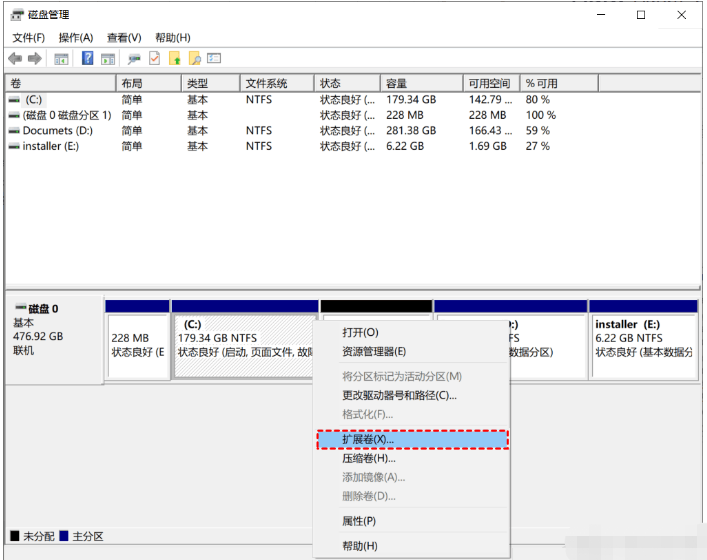
4、按照扩展卷向导,接受默认选项以合并Windows 10中的两个分区。

以上就是win11c盘扩容方法,希望能帮助到大家。
以上就是电脑技术教程《win11c盘扩容方法》的全部内容,由下载火资源网整理发布,关注我们每日分享Win12、win11、win10、win7、Win XP等系统使用技巧!win11设备出现问题需要重启的解决教程
Win11推出之后,很多用户都加入了Win11的潮流,但是在使用过程中不免发现一些BUG,例如计算机意外重启或遇到意外错误问题.下面小编来说说win11设备出现问题需要重启的解决教程吧.


